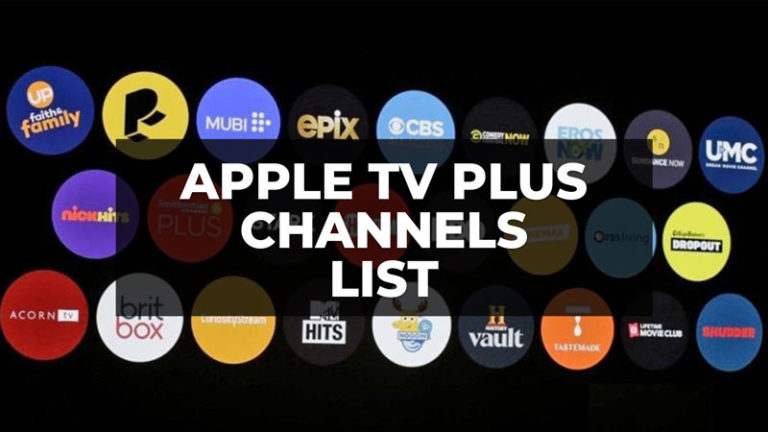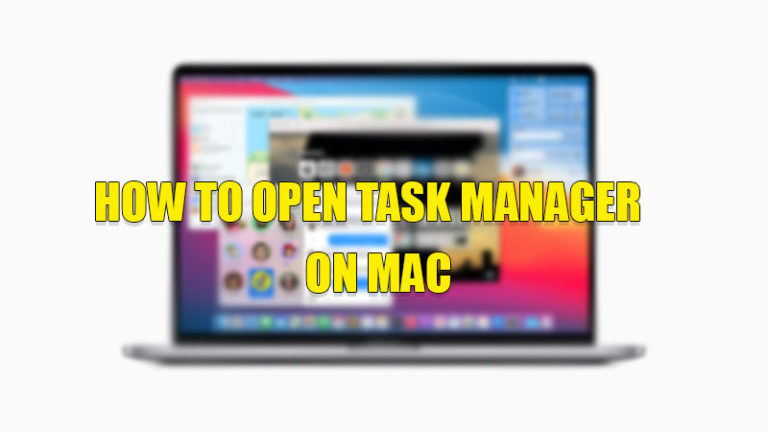Как убрать камеру с экрана блокировки (2023)
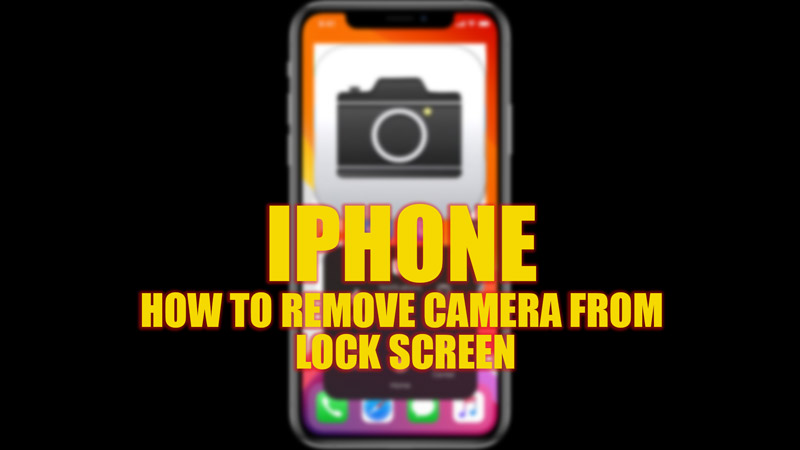
Если у вас есть iPhone, вы могли заметить, что в правом нижнем углу экрана блокировки есть значок камеры. Эта функция позволяет быстро получить доступ к камере, не разблокируя телефон. Тем не менее, некоторые пользователи iPhone могут счесть эту функцию раздражающей или ненужной, и они могут захотеть удалить ее с экрана блокировки, и для этого вам поможет это руководство.
iPhone: как убрать камеру с экрана блокировки (2023)
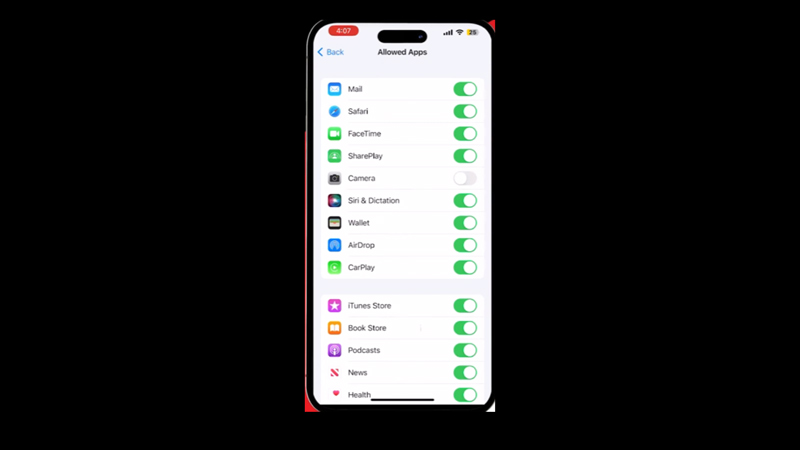
Единственный способ удалить камеру с экрана блокировки в настоящее время — это настроить экранное время, и вот как вы можете это сделать:
- Во-первых, откройте приложение «Настройки» на своем iPhone и коснитесь вкладки «Экранное время».
- Затем прокрутите вниз и коснитесь вкладки «Контент и ограничения конфиденциальности» на экране настроек времени экрана.
- Теперь коснитесь переключателя «Контент и конфиденциальность» на новом экране.
- Затем коснитесь вкладки «Разрешенные приложения» под ним.
- На экране «Разрешенные приложения» прокрутите вниз и коснитесь переключателя «Камера», чтобы отключить его.
- Наконец, закройте приложение настроек, выключите экран, затем откройте экран блокировки, не разблокируя устройство, и камера должна перестать работать.
- Обратите внимание, что когда вы удаляете камеру с экрана блокировки, вы также не сможете увидеть приложение «Камера» на главном экране. Чтобы вернуть камеру на главный экран, вам нужно будет выполнить вышеуказанные настройки и включить переключатель «Камера», нажав на него.
Можно ли получить доступ к приложению «Фотографии» с экрана блокировки?
С экрана блокировки доступны только снимки, сделанные вами на экране блокировки. Однако вы не сможете получить доступ к фотоальбомам, если не разблокируете свой iPhone.
Вот и все, как убрать камеру с экрана блокировки iPhone. Кроме того, ознакомьтесь с другими нашими руководствами, такими как «Как перенести приложения и данные на новый iPhone» или «Как изменить фотографию контакта на iPhone 14».